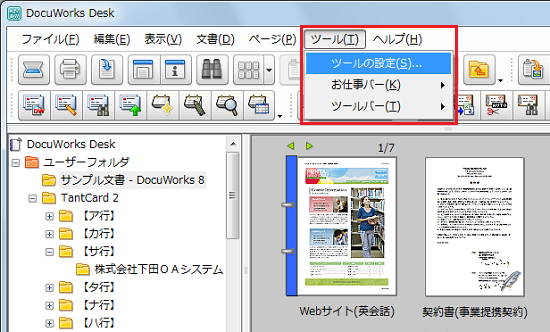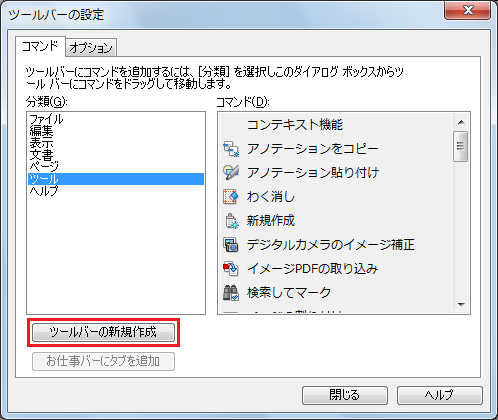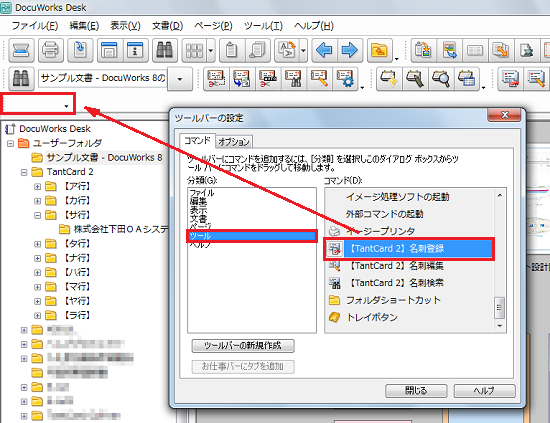TantCard 2プラグインメニューへの登録方法について
本製品はインストールしただけでは使用できません。
インストールが終了したら、次にDocuWorks Deskのプラグインメニューへの登録を行います。(DocuWorksのバージョンにより、プラグインメニューへの登録方法が変わってきます。お使いのバージョンをご確認のうえ、登録を行ってください。)
DocuWorks 7以前の場合
- DocuWorks Deskを起動し、メニューバーの中にある「プラグイン」をクリックし、さらにその中にある「設定」をクリックしてください。
「プラグインの設定」ダイアログが開きます。 - インストールが正常に終了していれば、「プラグインの設定」ダイアログの左部にある「追加できる項目」の欄にTantCard 2の機能「【TantCard 2】名刺登録」「【TantCard 2】名刺編集」「【TantCard 2】名刺検索」が追加されています。(1.の部分)
プラグイン登録したい機能を選択し、ダイアログ中央の追加ボタン(2.の部分)をクリックしてください。
「追加」ボタンをクリックすると、自動的に「TantCard 2設定」画面が表示されますので、設定を行ってください。 「現在のプラグインメニュー」リスト(3.の部分)に選択した機能が追加されます。 - すべての機能を追加し終えたら「閉じる」ボタンで「プラグインの設定ダイアログ」を終了してください。DocuWorks Desk上部のプラグインメニューに先ほど追加した機能のアイコンが追加されています。

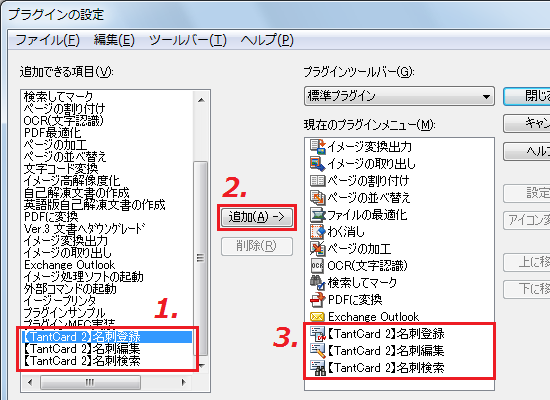

以上でTantCard 2の機能がDocuWorks Deskに追加されます。
DocuWorks 8以降の場合
- メニューバーの「ツール」-「ツールの設定」をクリックすると、「ツールバーの設定」画面が開きます
- 「ツールバーの新規作成」をクリックします。
- ツールバー名に「TantCard 2」と入力し、「OK」をクリックします。 DocuWorks Deskのツールバーに新しくスペースが追加されます。
- 「分類」欄の「ツール」を選択すると、「コマンド」欄にインストールしたTantCard 2(3項目)が追加されています。 1項目ごとに選択状態にしてから、3)で作成したツールバーのスペース部分にドラッグして、3項目すべてを追加します。
※ ツールバーにドラッグすると、自動的に「TantCard 2設定」画面が表示されますので、設定を行ってください。